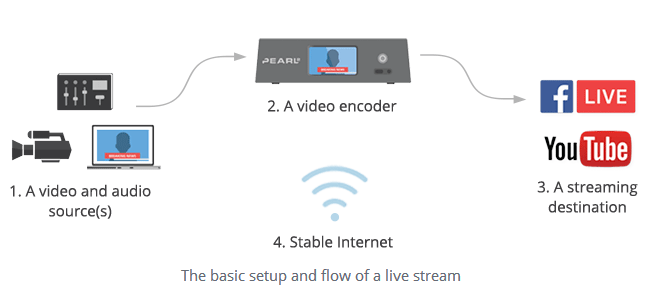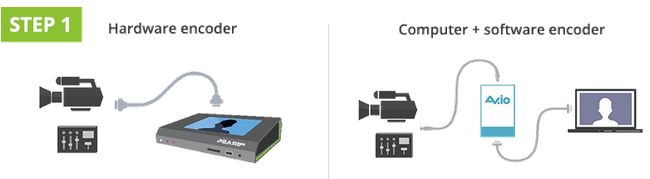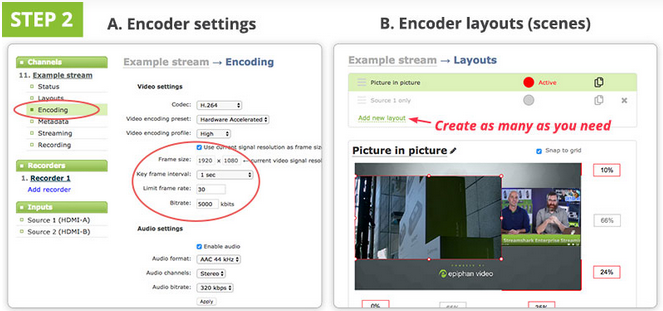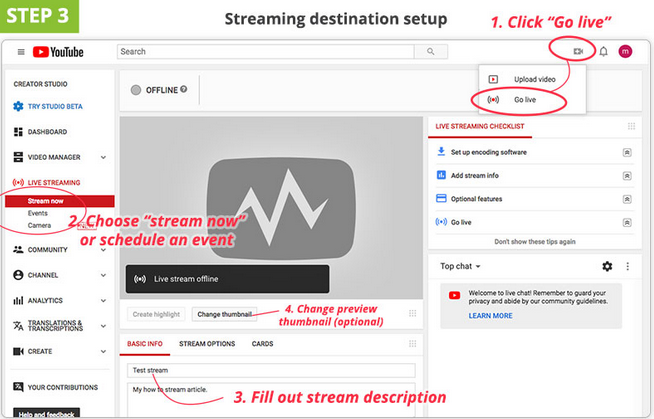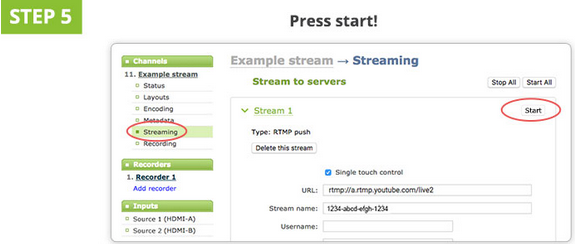«Прямая трансляция: с чего мне начать?» Без базового понимания того, как работает потоковая передача, начало работы может быть пугающим.
«Прямая трансляция: с чего мне начать?» Без базового понимания того, как работает потоковая передача, начало работы может быть пугающим.
Если хочешь:
- начать потоковую передачу, используя что-то большее, чем просто веб-камеру или смартфон
- понимать фундаментальные компоненты потокового онлайн-видео
- быстро изучить основы потокового вещания
Тогда вы попали на нужную страницу.
Перейти к :
Ингредиенты: что нужно для прямой трансляции
Видео и аудио источники
Кодировщик видео
Место назначения потоковой передачи
интернет-соединение
Инструкции: Как вести прямую трансляцию за 5 шагов
Подключите аудио и видео источники
Настройте кодировщик.
Настройте параметры назначения.
Скопируйте и вставьте URL-адрес и ключ потока.
Нажмите «Начать трансляцию».
Советы по стримингу
Что вам понадобится, чтобы начать прямую трансляцию:
- Видео- и аудиоисточники – это камеры, экраны компьютеров и другие отображаемые источники изображений, а также микрофоны, микшерные каналы и другие звуки, которые будут воспроизводиться в потоке.
- Видеокодер – это компьютерное программное обеспечение или отдельное аппаратное устройство, которое упаковывает видео в реальном времени и отправляет его в Интернет.
- Место для потоковой передачи – место, где ваше живое видео будет доступно онлайн. Популярные из них включают YouTube, Vimeo и Facebook Live.
- Стабильное подключение к Интернету, чтобы ваш поток не зависал, не буферизовался и не прерывался полностью.
Поток видеоданных (например, с камеры) для вашего прямого потока называется источником видео. Соответственно, поток аудиоданных является источником звука. Простой поток может состоять только из одного видео и аудио источника, тогда как более сложный может включать два или более аудио и видео источников. Различные комбинации источников видео и звука называются «сценами» или «макетами» (представьте себе полноэкранный режим, макеты «картинка в картинке» или параллельные макеты).
Источниками видео для прямой трансляции могут быть:
- Зеркальная камера
- Видеокамера
- Экран компьютера
- Веб-камера
- PTZ-камера
- Камера телефона или планшета
Для прямой трансляции вам не нужно иметь карту памяти в камере.
Источники звука могут поступать от нагрудного, портативного или USB-микрофона или из аудиофайла. Если вы пропустите сигнал микрофона через камеру, звук будет встроен в ваш видеоисточник, что означает, что они будут поступать вместе по одному кабелю. Это очень распространенный способ захвата звука.
Всегда помните о фоновой музыке в прямом эфире, потому что онлайн-видео платформы могут отслеживать и отмечать контент, защищенный авторским правом. Вы можете получить сообщение о нарушении авторских прав или даже получить запрет на трансляцию.
Как захватывать аудио и видео источники
Чтобы начать потоковую передачу в Интернете, вам необходимо захватить сигнал из ваших аудио- и видеоисточников. Большинство видеоисточников сегодня используют выходы HDMI ™ или SDI для внешнего подключения. Кабели HDMI ™ и SDI могут передавать встроенный звук вместе с видео. Если вы используете компьютер с программным кодировщиком для потоковой передачи, то просто подключить камеру к компьютеру с помощью кабеля HDMI ™ или SDI не получится. Вам понадобится промежуточное устройство, называемое картой захвата. Карта захвата (например, AV.io HD) подключается к камере с одной стороны и к компьютеру через USB-порт с другой, захватывая именно то, что камера «видит». С другой стороны, большинство аппаратных кодировщиков поставляются с внутренними картами захвата, поэтому вы можете напрямую подключать источники видео. Подробнее о программном и аппаратном обеспечении для потоковой передачи мы поговорим ниже.
Однако, если вы используете USB-камеру или микрофон, вы можете рассчитывать на захват этих сигналов, просто подключив их напрямую к компьютеру.
2) Видеокодер
Что такое видеокодер и зачем он мне нужен?
Кодировщик «транслирует» видеосигнал для Интернета. Кодировщик – это часть программного обеспечения, которая сжимает и преобразует входящий аудио-видео сигнал в цифровой, удобный для Интернета формат. Вам нужен кодировщик, потому что большинство видеоисточников не готовы для потоковой передачи в реальном времени: видеокамеры предназначены для записи больших и объемных видеофайлов, а не для потоковой передачи в реальном времени.
Типы энкодеров
По сути, сегодня у вас есть выбор использовать три типа устройств кодирования: мобильный телефон / планшет, компьютер с установленным программным обеспечением для потоковой передачи или специальный аппаратный кодировщик. В то время как мобильный телефон может быть универсальным источником видео и устройством кодирования, возможности производства в реальном времени, предлагаемые мобильным устройством, чрезвычайно ограничены. Давайте сосредоточимся на инструментах кодирования, которые могут обрабатывать более профессиональные прямые трансляции с возможностью добавления нескольких камер и макетов.
Программные кодеры
По сути, программный кодировщик – это установленное приложение, которое использует ресурсы вашего компьютера (ЦП) для аккуратной упаковки видео и отправки его в Интернет. Как упоминалось ранее, для захвата видеосигнала от источника на компьютер необходима карта захвата.
Доступно множество бесплатных и платных программ для потоковой передачи, включая Wirecast, vMix, Streamlabs OBS, неизменно популярную OBS Studio и многие другие. Вы можете узнать все о различиях между ними в нашей лучшей статье о программном обеспечении для потоковой передачи. OBS Studio – это хороший способ начать изучение кодирования, потому что его можно бесплатно загрузить и установить, все настройки легко доступны, и есть много онлайн-руководств, которые помогут вам.
Важно помнить, что ПО для потоковой передачи всегда отрицательно сказывается на процессоре компьютера. Это означает, что если ваш компьютер недостаточно мощный, чтобы справиться с этим, ваши зрители могут столкнуться с буферизацией, пропаданием кадров, в то время как ваш компьютер будет очень медленным. Мы рекомендуем иметь компьютер не ниже Intel Core i5 2,8 ГГц, 8 ГБ памяти для хорошей потоковой передачи в реальном времени.
Аппаратные кодеры
Аппаратный кодировщик (также известный как потоковое оборудование) – это специальное устройство, которое обрабатывает все кодирование. Источники аудио и видео подключаются непосредственно к аппаратному кодеру, карты захвата не требуются. Современные кодировщики могут принимать несколько форматов видеовхода, включая HDMI ™, SDI, VGA и DVI, а также аналоговый звук XLR и 3,5 мм. Естественно, для потоковой передачи аппаратные кодировщики должны быть подключены к сети (через Ethernet, Wi-Fi или сотовую связь).
Аппаратные кодировщики могут быть разных форм, размеров, функций и цен. Некоторые из них небольшие и портативные, с возможностью приема только одного или двух источников видео (например, Webcaster X2). Некоторые из них предназначены для того, чтобы брать их с собой в дорогу: они используют сигнал сотовой связи для подключения к Интернету. Примеры включают кодировщики Teradek VidiU и LiveU. Другие гораздо более сложные и мощные, они могут принимать множество видео и аудио источников, записывать, микшировать, масштабировать и переключаться между ними. Например, Epiphan’s Pearl-2 и Pearl Mini – это профессиональные студии для живых выступлений «все в одном» с невероятно широкими функциональными возможностями.
 Во многих отношениях аппаратные кодеры удобнее и надежнее, чем использование персонального компьютера с программным обеспечением для потоковой передачи. Аппаратные кодировщики специально разработаны для потоковой передачи в реальном времени. Они также освобождают ваш компьютер для других задач.
Во многих отношениях аппаратные кодеры удобнее и надежнее, чем использование персонального компьютера с программным обеспечением для потоковой передачи. Аппаратные кодировщики специально разработаны для потоковой передачи в реальном времени. Они также освобождают ваш компьютер для других задач.
Обязательно ознакомьтесь с нашей статьей о потоковом оборудовании и программном обеспечении, если вы хотите узнать больше о выборе правильного кодировщика.
Наиболее важные настройки кодировщика
И программные, и аппаратные кодировщики имеют одинаковые настройки переменных, которые влияют на ваш прямой эфир. Вот самые важные из них:
Частота кадров: сколько кадров в секунду отображается в кадрах в секунду (fps). Обычные входы: 10 кадров в секунду (возмутительно низкая, раздражает человеческий глаз), 24 кадра в секунду, 30 кадров в секунду (стандарт для цифрового видео), 60 кадров в секунду (красиво и реалистично).
Разрешение вывода: размер кадра видео, ширина x высота, в пикселях. Вот некоторые общие имена разрешений и их псевдонимы:
| Разрешение | Размеры в пикселях | Также упоминается как |
| 480p | 858×480 | SD или стандартное разрешение |
| 720p | 1280 x 720 | HD или “HD Ready” |
| 1080p | 1920 x 1080 | FHD или «Full HD» |
| 1440p | 2560 x 1440 | Разрешение QHD или Quad HD |
| 4K or 2160p | 3840 x 2160 | Разрешение UHD или Ultra HD |
Наиболее распространенные размеры разрешения, используемые сегодня – 720p и 1080p. Эти числа относятся к количеству пикселей, измеренных по вертикали. «P» означает «прогрессивное сканирование», а не «пиксель».
Битрейт – сколько видеоданных вы загружаете в секунду. Обычно выражается в килобитах в секунду (Кбит / с), хотя иногда также используются мегабиты в секунду (Мбит / с). Это кбит / с, разделенное примерно на 1000.
Общий диапазон значений: 1000-8000 Кбит / с. Стандартные значения: 1000 Кбит / с (абсолютный минимум для потоковой передачи) 2500 Кбит / с, 3000 Кбит / с, 5000 Кбит / с. Это число зависит от частоты кадров и разрешения: чем выше частота кадров и разрешение, тем выше должен быть битрейт для плавного и высококачественного прямого потока.
Кодек: относится к методу сжатия (кодирования) аудио- и видеоданных для более быстрой передачи. H.264 – самый распространенный.
Точный баланс между битрейтом, частотой кадров и разрешением вывода – вот что делает хороший поток. Насколько высоко вы можете подняться, во многом зависит от типа используемого кодировщика и пропускной способности вашего интернета. Например, при достаточной пропускной способности аппаратный кодировщик, такой как Pearl-2, может передавать потоковую передачу с разрешением 1080p со скоростью 60 кадров в секунду, не пропуская ни одной доли, в то время как старый компьютер с потоковым программным обеспечением может действительно испытывать трудности, теряя кадры и вызывая буферизацию, даже при достаточной пропускной способности .
3) Место назначения потоковой передачи
Пункт назначения потоковой передачи – это онлайн-сайт, платформа или приложение, где ваше живое видео становится доступным для других. Эти места назначения чаще называют сетями доставки контента или CDN. Популярные бесплатные сети доставки контента (CDN) включают такие платформы, как Youtube, Facebook Live, Twitch, Periscope и другие.
Также есть платные потоковые платформы. Они предлагают гораздо больший контроль над тем, где и как отображается ваша прямая трансляция, кто ее видит, и как монетизируется ли трансляция. CDN, такие как Livestream Vimeo, DaCast, StreamShark и другие, предлагают разные ежемесячные планы. Стоимость зависит от количества загружаемых данных в гигабайтах.
Бесплатно или платно, вам нужно будет зарегистрироваться и войти в выбранную вами CDN. На некоторых платформах (YouTube) вам необходимо выполнить несколько дополнительных шагов и подождать 24 часа, прежде чем вы сможете начать прямую трансляцию.
Выбор CDN (назначения потоковой передачи)
Естественно, каждый CDN обслуживает определенную аудиторию. Как только вы поймете, что вы ведете в прямом эфире и кто ваша основная аудитория, вы можете начать выбирать подходящий CDN. Вот некоторые примеры:
- Twitch предназначен в основном для игр. Twitch можно начать бесплатно с дополнительными уровнями, если они вам нужны.
- Youtube (бесплатный) предназначен для многих вещей: личного, образа жизни, шоу.
- Facebook (бесплатно) предназначен для связи с вашим сообществом, немедленного обмена новостями, а также для развития вашего бренда.
- Более специализированные платные CDN, такие как DaCast, StreamShark и Vimeo Livestream, подходят для крупных мероприятий, таких как концерты и спортивные состязания.
- Специальные платформы, такие как Streamingchurch.tv (платные), предназначены для потоковой передачи церковных служб в прямом эфире и включают в себя множество периферийных служб.
Мы бы посоветовали начать с бесплатного CDN, разобраться во всех тонкостях, а затем, если вам нужно, перейти к платному. Так что да, вы потенциально можете начать прямую трансляцию бесплатно прямо сейчас! Обязательно ознакомьтесь с тем, как выбрать статью о CDN, чтобы получить более подробную информацию о различиях между сетями доставки контента.
Настройте мероприятие и заполните описание
Стандартная функция подавляющего большинства CDN позволяет вам выбирать между «запуском прямо сейчас» или планированием запуска в будущем. В любом случае вам нужно будет заполнить описание прямой трансляции, возможно, выбрать категорию для своей трансляции и добавить несколько тегов. Использование хэштегов – отличный способ найти ваш поток.
4) стабильное интернет-соединение
Обеспечение стабильного сетевого подключения часто является самой сложной частью прямой трансляции. Мы обнаружили, что наиболее надежным соединением является выделенная проводная линия Ethernet. Вы, конечно, можете использовать Wi-Fi или сотовый (4G / LTE) Интернет, но эти типы сигналов имеют тенденцию к колебаниям.
Мы не можем не подчеркнуть, насколько важно заранее провести тест на скорость. Мы рекомендуем всегда иметь в наличии примерно 1,5-кратный битрейт вашего потока, чтобы учесть эти возможные колебания сети. Например, если скорость передачи в прямом эфире составляет 5 Мбит / с, убедитесь, что у вас есть доступная пропускная способность не менее 7,5 Мбит / с, чтобы обеспечить надежный прямой поток.
Мы подробно рассмотрим требуемую пропускную способность Интернета для потоковой передачи в отдельной статье, обязательно ознакомьтесь с ней.
Как вести прямую трансляцию: 5 основных шагов.
По сути, рабочий процесс настройки потоковой передачи сводится к следующему: подключение источников к кодировщику, настройка сцен (макетов) для переключения, настройка нескольких параметров кодировщика и места назначения потоковой передачи, а также установление соединения между кодировщиком и местом назначения потоковой передачи. Естественно, пользовательские интерфейсы назначения потоковой передачи и кодировщика будут отличаться от случая к случаю, но основной рабочий процесс остается прежним. В приведенном ниже примере мы решили показать пользовательский интерфейс Pearl-2 для кодировщика и пользовательский интерфейс Youtube для места назначения потоковой передачи.
Шаг 1) Подключите источники аудио и видео к кодировщику.
Естественно, убедитесь, что все имеет питание. Совет от профессионала: по возможности используйте питание от сети переменного тока вместо батареи для всех и любых устройств, особенно камеры. Поместить камеру на штатив – всегда хорошая идея. Используйте карту захвата, если вы используете свой компьютер с программным обеспечением для кодирования. Для аппаратных кодировщиков, таких как Pearl-2, карта захвата не требуется.
Шаг 2) Настройте кодировщик
Если вы планируете переключаться между несколькими источниками – готовьте свои макеты (сцены). Затем настройте наиболее важные параметры потоковой передачи: разрешение, частоту кадров, битрейт. Если вы не уверены, начните с разрешения 1280 × 720, частоты кадров 30 и битрейта автоматически или 3000 Кбит / с. Все остальное можно оставить по умолчанию. С помощью такого программного обеспечения, как OBS, вы будете настраивать эти параметры в приложении на своем компьютере. С другой стороны, с аппаратным кодировщиком вам нужно будет получить доступ к настройкам устройства через веб-интерфейс или приложение. Создайте новый поток RTMP Push.
Шаг 3) Настройте параметры назначения потоковой передачи
Войдите на свою платформу потокового вещания (также известную как пункт назначения потоковой передачи, или CDN) и настройте новое событие потоковой передачи. Заполните описание потока, настройки конфиденциальности и т. Д.
Шаг 4) Скопируйте и вставьте URL-адрес и ключ потока из CDN в кодировщик
Это то, что на самом деле связывает ваш кодировщик и потоковую платформу вместе. Чтобы узнать, где получить видеоданные, CDN необходимо проверить кодировщик и подключиться к нему, а кодировщику необходимо знать, куда отправлять данные. Это делается с помощью специального общего пароля, который называется именем потока (или иногда ключом потока). Имя / ключ потока предоставляется потоковой платформой (CDN). Держите этот ключ в безопасности, так как те, кто знает его, могут транслироваться в вашу учетную запись.
URL и ключ потока обычно находятся в разделах расширенных настроек CDN или настроек кодировщика. Скопируйте URL-адрес потока (выглядит как веб-адрес) и ключ потока из CDN в соответствующие поля пользовательского интерфейса кодировщика. Вы можете оставить поля имени пользователя и пароля пустыми. Нажмите «Сохранить» или «Применить».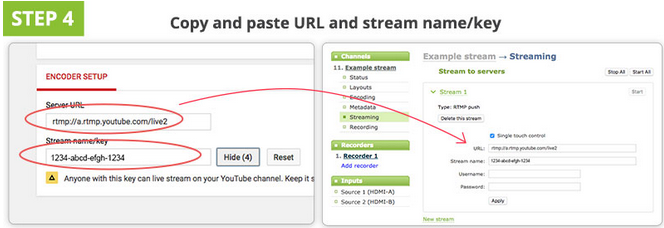
Шаг 5) Нажмите «Начать трансляцию» на кодировщике, и вы в прямом эфире!
Как только вы нажмете Start streaming где-нибудь в пользовательском интерфейсе кодировщика, ваше окно предварительного просмотра CDN должно сообщить вам, что оно получает сигнал от кодировщика. Как правило, между кодировщиком и прямой трансляцией в CDN существует задержка в 10–30 секунд.
Управляйте переключением в реальном времени из пользовательского интерфейса кодировщика. Помните, что вам нужно остановить поток также в пользовательском интерфейсе кодировщика.
- Прямая трансляция требует большой подготовительной работы. Проверка наличия дополнительных батарей, проверка скорости соединения и проверка звука – все это часть каждого процесса подготовки прямой трансляции.
- Сначала проверьте свою прямую трансляцию на фиктивной учетной записи / частном канале. Вы узнаете, достаточен ли ваш битрейт, как выглядит картинка, как вы звучите, и это даст вам возможность внести изменения.
- Есть и другие важные моменты для создания отличной прямой трансляции, например, хорошая декорация и хорошее освещение. Освоив все основы, прочтите нашу статью об основах прямой трансляции для студии, чтобы узнать, как перейти на новый уровень.
Вывод
Естественно, прямые трансляции – это очень обширная тема, и каждый случай потоковой передачи индивидуален. Этот пост был задуман как очень общее эссе. Однако мы надеемся, что смогли внести некоторую ясность в основы работы в прямом эфире и как начать прямые трансляции. Понимание этих основ вместе с некоторой практикой поможет сделать ваши прямые трансляции выдающимися.